-
小编讲解 win7系统声音大小不一样的技巧
- 发布日期:2021-04-02 04:47:06 作者:bag198技术 来 源:http://www.bag198.com
win7系统声音大小不一样的问题司空见惯;不少人觉得win7系统声音大小不一样其实并不严重,但是如何解决 win7系统声音大小不一样的时候,会发蒙,不知道怎么办。 别担心,教你两招,轻松搞定。 第一步,我们在win7中打开开始菜单输入“声音”进行相关的设置页面进行设置。 第二步,再出来的声音设置界面,我们打开“通信”选项卡。就可以了。如果没太懂,请看下面win7系统声音大小不一样的解决方法的更多介绍。
第一步,我们在win7中打开开始菜单输入“声音”进行相关的设置页面进行设置。
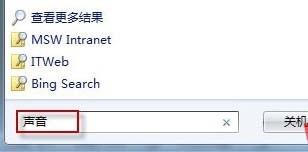
第二步,再出来的声音设置界面,我们打开“通信”选项卡。
第三步,在这个设置里面我们找到“当 Windows 检测到通信活动时”的具体设置,根据你的需要设置,在这里建议直接设置为“不执行任何操作”,然后保存退出即可。
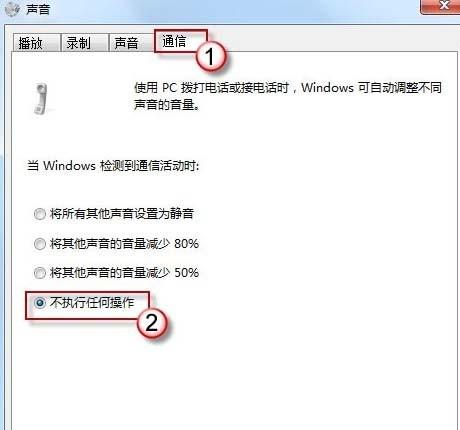
设置成为“不执行任何操作”后,基本就不会出现上述声音大小不一的情况了,同时我们也能更好的使用win764位最新纯净版进行音乐和视频的欣赏了。
具体的相应情况我们可以根据自己需要进行设置,同样的,这个设置也可以适用于在进行通话的时候出现声音问题的。
以上就是小编分享的win7系统声音大小不一样的解决方法大家都会操作了吗?希望对大家有所帮助。
 萝卜家园 Ghost Win7 32位纯净版 v2019.05
萝卜家园 Ghost Win7 32位纯净版 v2019.05 电脑公司 Ghost Win7 32位纯净版下载 v2019.02
电脑公司 Ghost Win7 32位纯净版下载 v2019.02